为了保证我们电脑的安装,微软要求我们在安装win10系统时设置开机密码。很多朋友觉得这个功能没什么用,那么win10中开机密码怎么取消呢?别担心,小编来告诉你如何在win10中取消开机密码。
登录密码也称为开机密码。它是用户进入Windows操作系统之前的一种验证机制。有些用户喜欢在计算机开机时直接进入系统,而不输入密码。我们以Win10系统为例演示如何取消登录。密码。
win10开机密码取消方法
1、首先进入win10系统桌面,右键桌面左下角开始按钮,选择运行打开,进入下一步。
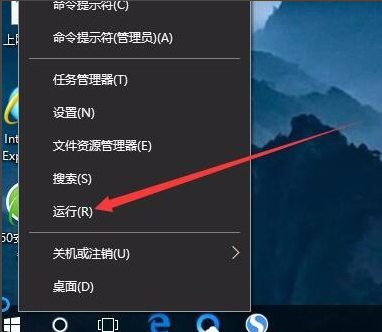
win10 图1
2. 在打开的运行窗口中输入Control Userpasswords2 命令,单击“确定”按钮,继续下一步。

开机密码图-2
3. 在弹出的用户帐户界面中,去掉“要使用这台计算机,用户必须输入用户名和密码”前面的复选标记,然后单击“应用”按钮继续下一步。 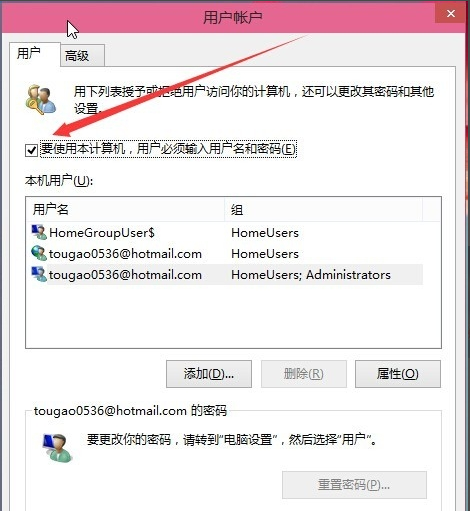
win10 图3
4. 在弹出的自动登录界面中输入您的用户名和密码,然后单击“确定”按钮。
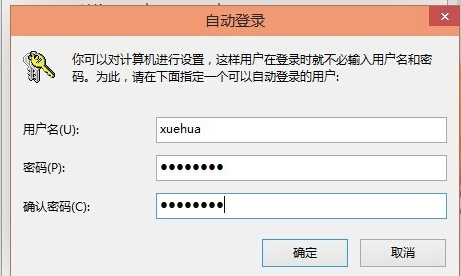
win10中如何取消开机密码图4
5.重新启动计算机后,我们可以直接进入系统,无需输入登录密码。重新启动计算机后,下次开机时无需输入登录密码即可自动登录。
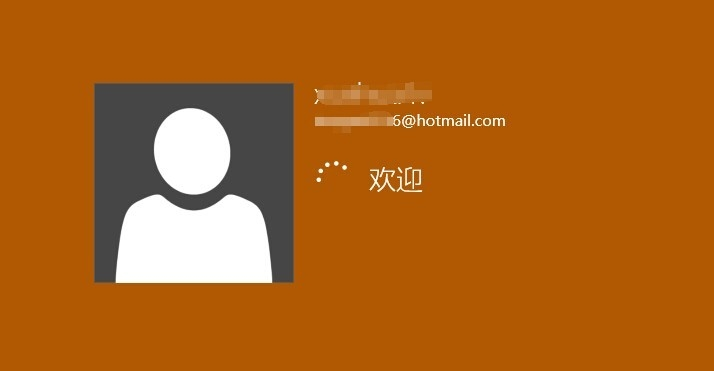
开机密码图5
分享到: